Debriyaj Nasıl Kullanılır
Araba Kullanabilmek için ilk önce Debriyajın Çalışma Mantığını Anlamak Lazım Bu Yazımda Debriyajın Nasıl Kullanılması gerektiğin Sizlere Anlatmaya Çalıştım
Araba Nasıl Kullanılır
Bu yazımda ise Siz Sürücü Adaylarına Araba Kullanımı Hakkında Yazılı Olarak Anlatmaya Çalıştım
Direksiyon Sınavından Nasıl Geçerim
Bu Makalemde ise Direksiyon Sınavına Girecek Adaylara Direksiyon Sınavında Yapması Gerekenler Hakkında Bazı İp Uçları Vermeye ÇAlıştım
Ehliyet Sınavına Hazırlık
Ehliyet Sınavına Nasıl Hazırlanacağınızı Bilmiyorsanız Bu Yazım Size Göre Mutlaka Okuyun ve Başarıyı Yakalyın.
Test Çözme Teknikleri
Ehliyet Yazılı Sınavı Test Usulu Yapılmaktadır Bu Yazımda İse Test Çözme Tekniklerini Sizlere Anlatmaya ÇAlıştım.
Bu Blog'da Ara
14 Şubat 2012 Salı
1 Şubat 2012 Çarşamba
Adsense YouTube Reklam Ekleme
Adsense Video Units ve YouTube Reklam Ekleme
Adsense video units gecen sene cikmis bir uygulama. Ilk zamanlar sadece Amerika'da uygulanmaya basladi ve simdi Ingilizce, Fransizca, Almanca, Japonca ve Ispanyolca dilleri olmak uzere Amerika, Ingiltere, Irlanda, Iskocya, Galler, Yeni Zellanda, Avusturalya, Kanada, Fransa Almanya, Italya, Hollanda, Planya ve Japonya'da uygulanmaya basladi.
Bende uzun zamandir aklimda olan you tube videolarina adsense ekleyip sitelerde yayinlama fikrimi hayata gecireyim dedim. ancak isin cok kolay olmadigini anladim :)
Google adsense reklamlarini You Tube videolarinda yayinlamak icin olusturulmus kaynaklari incelerken ingilizce kaynaklarin idare eder ancak Turkce kaynak olarak cok tatmin edici bir bilgi olmadigi icin bu makaleyi yazmak istedim. Belki video reklam kullanmayi dusunen arkadaslara yardimci olabilir diye.
Ilk olarak ben kendimin ne yapatigini anlatmak ile basliyayim. Birazdan asagida adim adim Adsense video units ile You Tube videolarina reklam ekleme bilgilerini ben sirasiyla adim adim gerceklestirdim. Ancak sorun en son adimda ortaya cikti cunku anlatilan kaynaklarda yer alan bilgiler sanirim guncellendigi icin ekran goruntusunde biraz farkliliklar var bununla ilgili ayrintiyi son adimda yazacagim. Ben adsense kodlarini youtube videolarina yerlestirim kodu alarak siteme ekledim ve calisti ancak benim sorunum kendime ait videolarda bunu adim adim yapamamis olmamdi, ancak bunuda deneyerek bulacagim acelemiz yok :) Simdi isterseniz adsense video units ile You Tube videolarina reklam eklemeyi anlatmaya basliyayim.
Google Adsense Video Units ile You Tube Videolarina nasil reklam eklerim? (How To Set Up Google AdSense Video Units Via YouTube)
Adim 1: Ilk olarak Google Adsense hesabimiza giriyoruz, ardindan reklam olusturma bolumunu seciyoruz.
Bende uzun zamandir aklimda olan you tube videolarina adsense ekleyip sitelerde yayinlama fikrimi hayata gecireyim dedim. ancak isin cok kolay olmadigini anladim :)
Google adsense reklamlarini You Tube videolarinda yayinlamak icin olusturulmus kaynaklari incelerken ingilizce kaynaklarin idare eder ancak Turkce kaynak olarak cok tatmin edici bir bilgi olmadigi icin bu makaleyi yazmak istedim. Belki video reklam kullanmayi dusunen arkadaslara yardimci olabilir diye.
Ilk olarak ben kendimin ne yapatigini anlatmak ile basliyayim. Birazdan asagida adim adim Adsense video units ile You Tube videolarina reklam ekleme bilgilerini ben sirasiyla adim adim gerceklestirdim. Ancak sorun en son adimda ortaya cikti cunku anlatilan kaynaklarda yer alan bilgiler sanirim guncellendigi icin ekran goruntusunde biraz farkliliklar var bununla ilgili ayrintiyi son adimda yazacagim. Ben adsense kodlarini youtube videolarina yerlestirim kodu alarak siteme ekledim ve calisti ancak benim sorunum kendime ait videolarda bunu adim adim yapamamis olmamdi, ancak bunuda deneyerek bulacagim acelemiz yok :) Simdi isterseniz adsense video units ile You Tube videolarina reklam eklemeyi anlatmaya basliyayim.
Google Adsense Video Units ile You Tube Videolarina nasil reklam eklerim? (How To Set Up Google AdSense Video Units Via YouTube)
Adim 1: Ilk olarak Google Adsense hesabimiza giriyoruz, ardindan reklam olusturma bolumunu seciyoruz.

Adim 2: Daha sonra buradaki seceneklerden Video Units secenegini tikliyoruz.

Adim 3: Ilk defa Video Units olusturacagimiz icin karsimiza cikan sayfada sag tarafta video units hakkinda bilgi sahibi olabilecegini zbir video yer almakta, dilerseniz videoyu izleyin ve ardindan sayfanin asagisina inerek kabul eidyorum formundaki tiki isaretleyin ve ardindan adsense units butonuna basin.
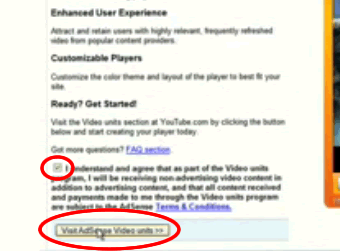
Adim 4: Butona bastiktan sonra otomatik olarak You Tube sayfasina yonleneceksiniz, burada eger You Tube uyesiyseniz bilgilerinizi girin. Eger uye degilseniz sayfanin sag tarafinda yer alan uyelik islemlerini gerceklestirerek You Tube uye olunuz.

Adim 5: You Tube kullanici adi ve sifrenizi olusturduktan sonra bir defaya mahsus olmak uzere karsiniza yeni bir ekran gelecek, burada ise Adsense hesabinizda vermis oldugunuz email adresi, telefon numaranizin son 5 hanesi, posta kodu bilgilerinizi girerek kayit butonuna basiniz.
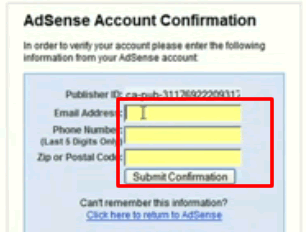
Adim 6: Giris gerceklestikten sonra karsiniza asagidaki ekran gelecek, Yeni Adsense player olustur butonuna basiniz.
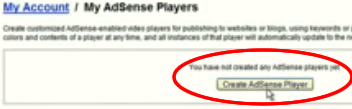
Adim 7: Simdi karisiniza gelen sayfada video units reklamalrinin sayfanizda nasil gorunmesini istediginiz sececeksiniz. Ilk olarak player name ve dscription bolumlerini doldurunuz (burada videonuz ile alakali bilgiler giriniz. Ornek player name: Adsense Description: Adsense video units ekleme anlatim videosu)
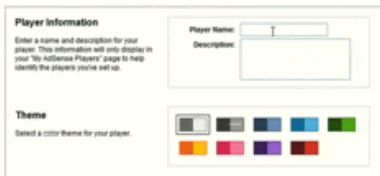
Adim 8: Daha sonra video cercevesi renklerini belirleyiniz, sayfaniz ile hangisi uyumlu olacaksa ona gore seciminizi yapabilirsiniz. Ardindan layout seciminizi yapin, seceneklerde 5 tane secim sansiniz var 400, 500, 728 genisliginde kare video ayrica 120 ve 728 seklinde kule video bant modelleri siz buradan istediginiz formati secerek bir sonraki secenege gidiniz.

Adim 9: Iste burdan sonra yardim videolarinda anlatilanin disinda bir secenek ile karsi karsiyasiniz, burada yapmaniz gereken iki secim var birincisi keywords belirlemek digeri hazir kategorileri isaretlemek ben burada keywords secmeyi denedim ancak cogunda yeterli sonuc bulunmuyor uyarisi aldigim icin kategori secimi yaptim. Ardindan channel kutucunu goreceksiniz buraya kendi kanal isminizi yazinca sonucu vermiyor (bende oyle oldu) onun yerine alakali keywordsler girebilirsiniz (ornek adsense) daha sonra cikan listeden belirlediginiz videolari isaretleyin. Ardindan save deyip finis butonuna basin kodunuzu alarak sitenizde yayinlamaya basliyabilirsiniz.
Tum adimlari gerceklestirdikten sonra video units reklamlariniz asgidaki ornekteki gibi gozukmeye basliyacak, hem ust kisimda yer alan boslukta hemde video icerisinde.












